概要
YouTubeの動画を閲覧するときに、良い音楽を見つけ、音楽をスマホの着信音として使用したい場合があります。この記事は、YouTubeから音楽を着信音にする方法を説明します。
一、着信音にするオーディオの出力形式
- ファイルサイズが小さく、音質が良い。
- MP3形式の圧縮音楽のサンプリング周波数はさまざまです。64Kbps以下のサンプリング周波数を使用してスペースを節約できます。また、320Kbps標準を使用してより高い音質を実現できます。
二、YouTubeから音楽を保存する方法
1.Renee Audio ToolsでYouTubeから音楽を保存

多機能 トリミング、カット、録音、結合、形式変換、動画から音声抽出、ID3タグ編集、iTunesに転送、CDの音楽取出し、CDに焼く、特効追加等機能ある。
無料 フリーで全機能利用可能!(非商用のみ)
強力 MP3 , M4A , WAV , ACC 等各形式音声ファイル対応。Windows 10 , 8.1 , 8 , 7 , Vista , XP対応。
操作容易 操作が直感的にわかりやすい。初心者も簡単に利用可能。
日本語対応 インターフェースは日本語化されている。
多機能 音声録音・編集可能。
無料で強力 多数形式対応。
操作容易 初心者も簡単に利用可能。
2.「Video To MP3」機能をクリックします。
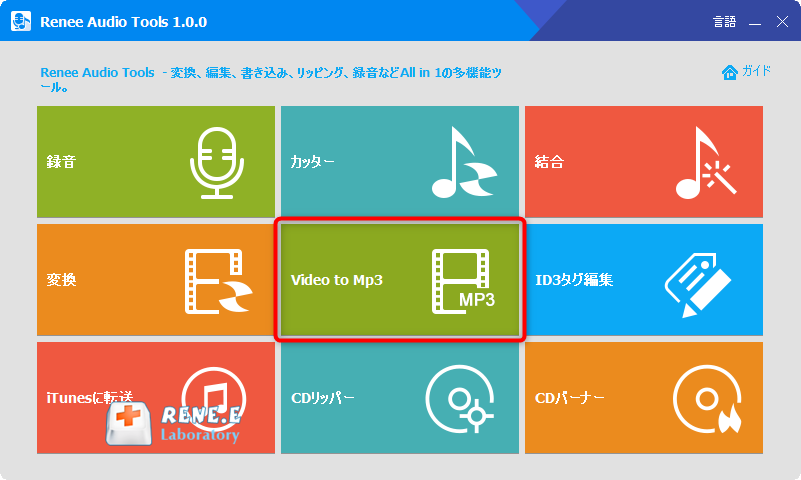
3.「ファイルを追加」をクリックし、動画ファイルを追加します。
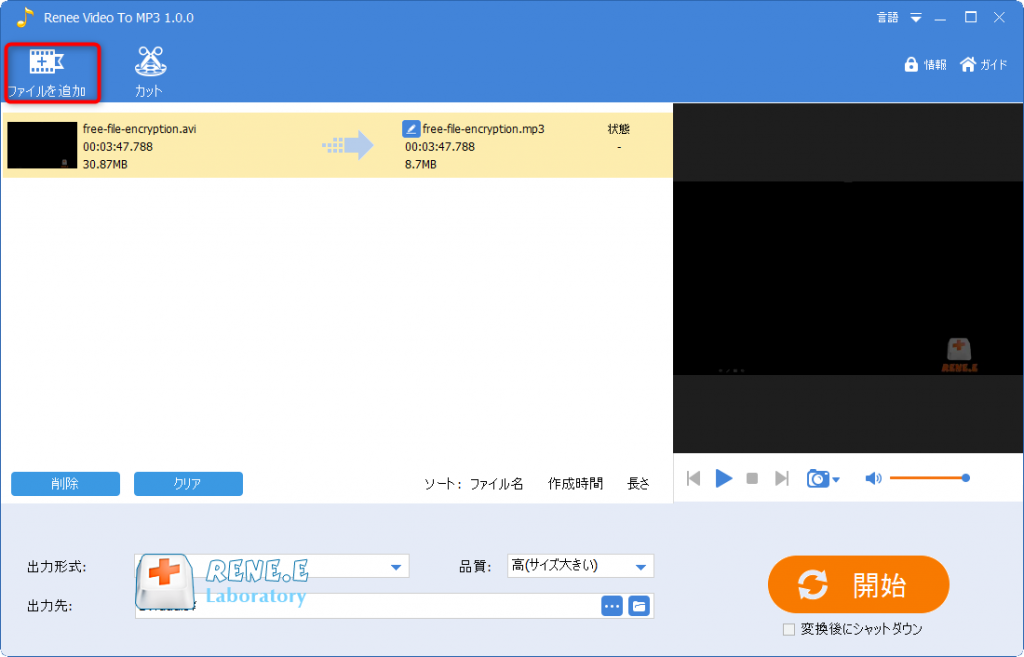
4.出力形式、出力先、品質などを指定し、「開始」ボタンをクリックします。
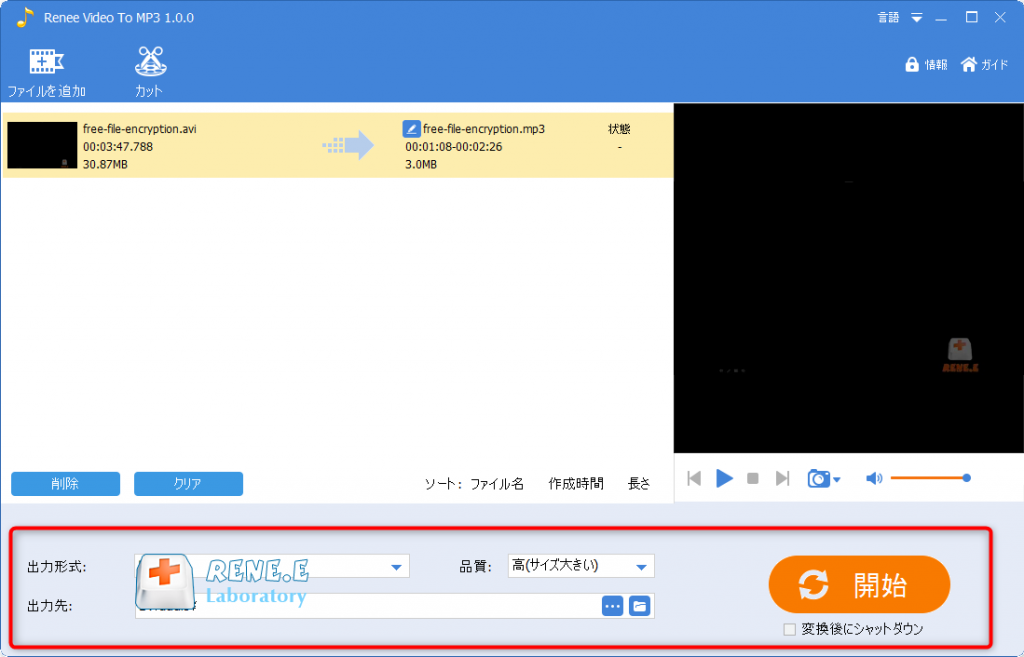
2.Free Videoto MP3 ConverterでYouTubeから音楽を保存
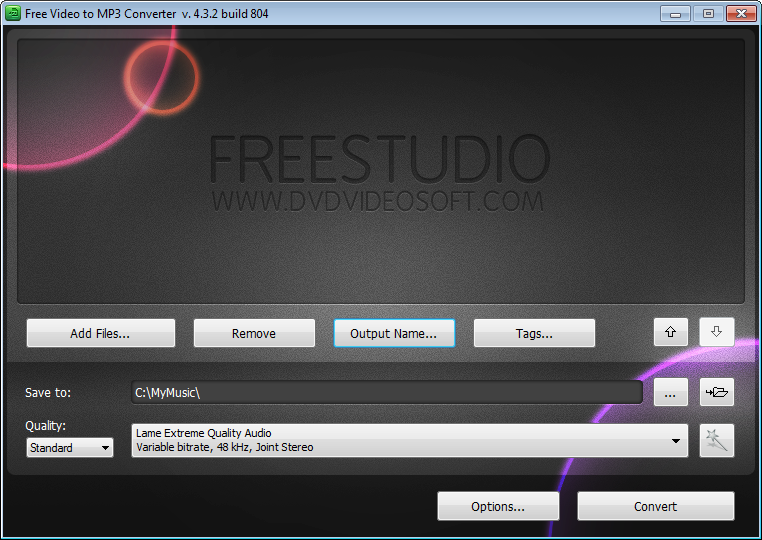
2.変換する必要があるファイルを追加します。
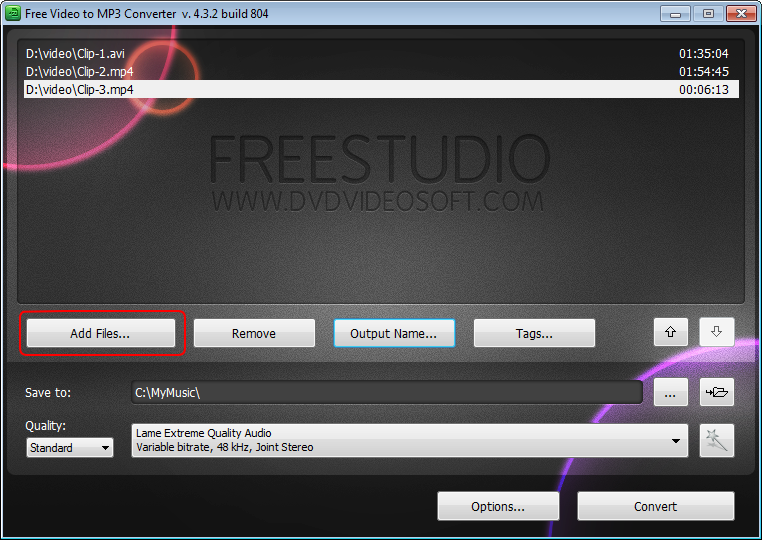
4.出力オーディオを保存場所を選択します。
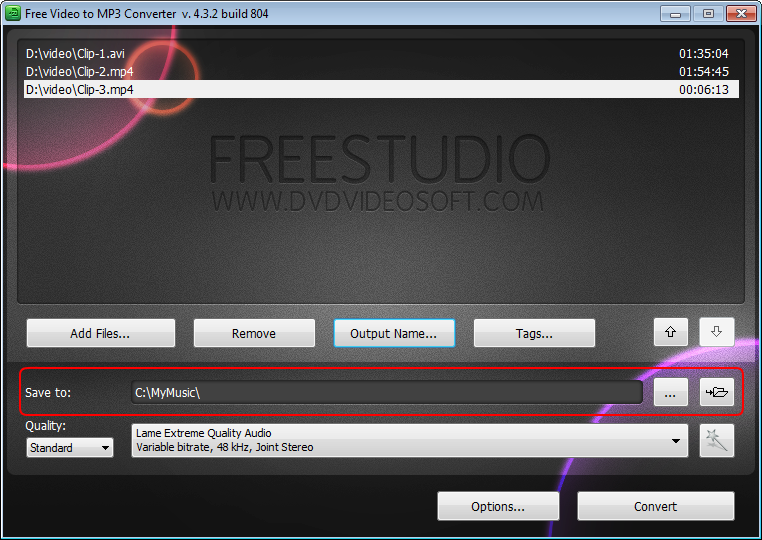
5.変換を実行します。
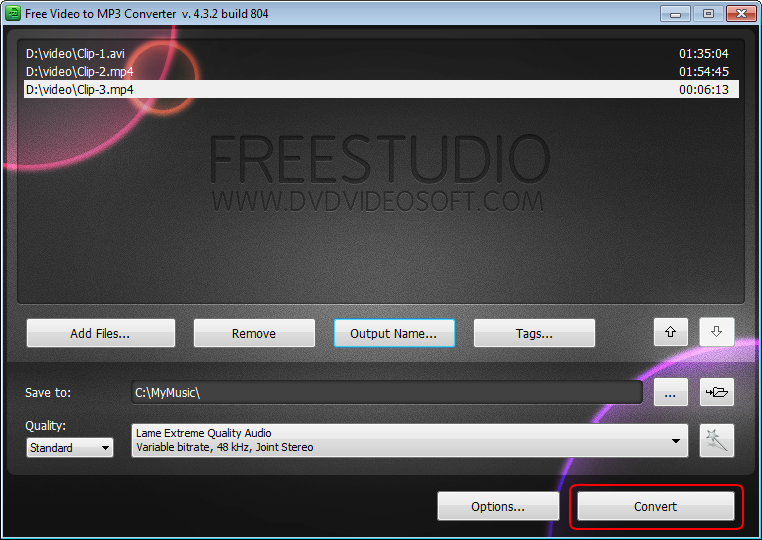
3.Media.ioでYouTubeから音楽を保存
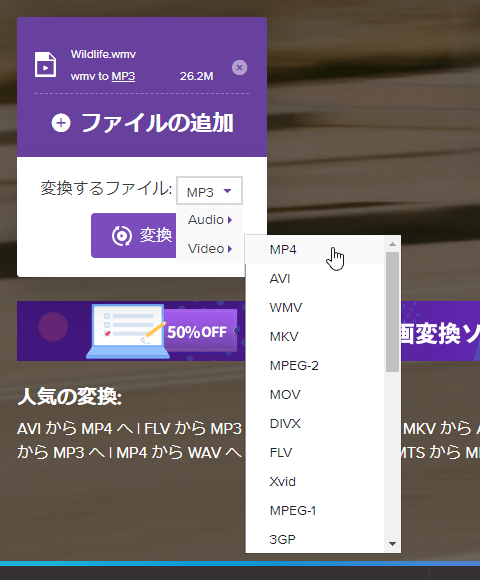
2.変換を開始します。
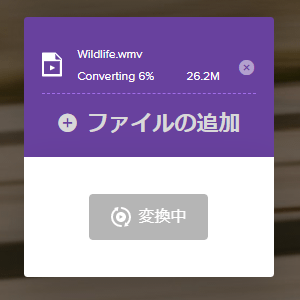
3.変換したファイルをダウンロードします。
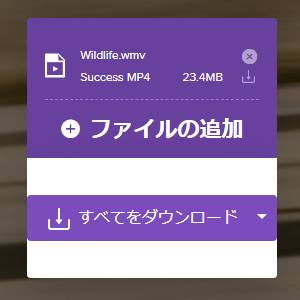
デメリット:オーディオファイルのアップロード速度は比較的遅いです。情報漏洩の危険性もあります。
上の3つの方法を比較するとわかると思いますが、Renee Audio Toolsが最も適したソフトウェアであることは間違いありません。 完全な機能なのに、無料で使用できます。 さらに、音楽をiPhoneへの転送をサポートする機能も備えており、iPhoneの着信音を作成するのに非常に便利です。
三、着信音をカットする方法
2、ソフトを開き、「カッター」をクリックします。
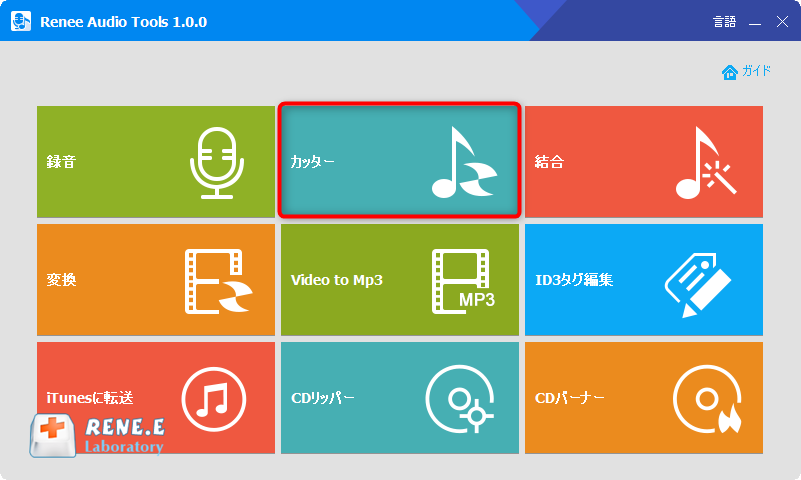
3、「ファイルを追加」をクリックし、音楽ファイルを追加します。複数ファイルを追加可能。
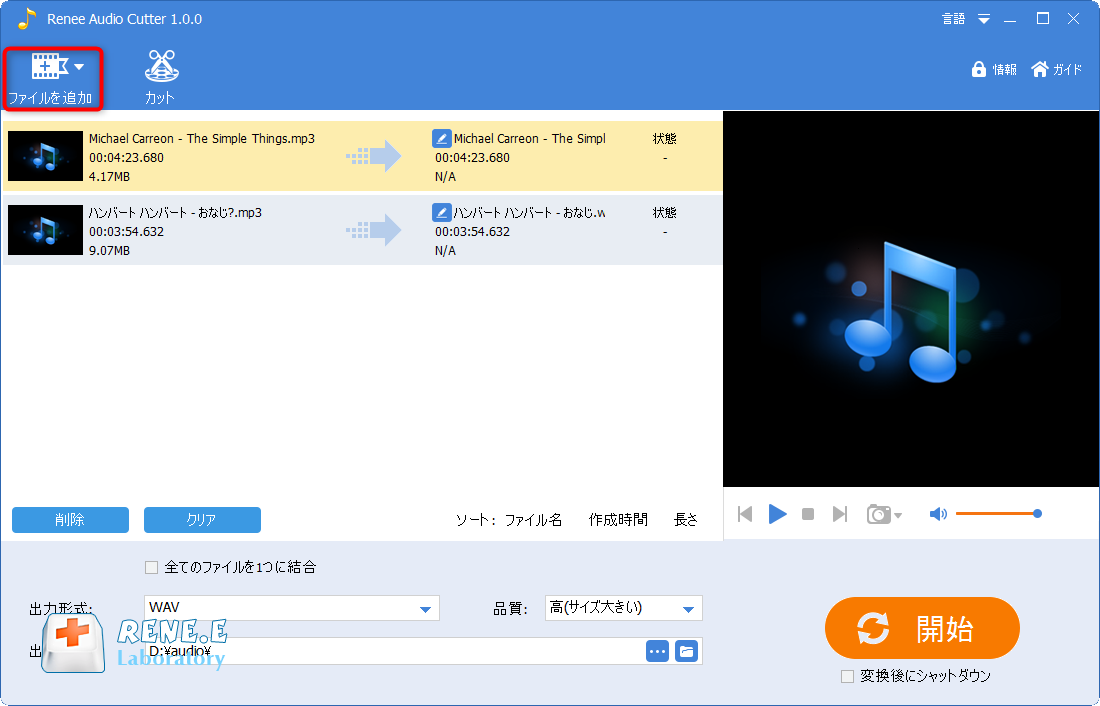
4、「カット」をクリックし、表示された画面で切り取り・カットしたい部分を選択します。
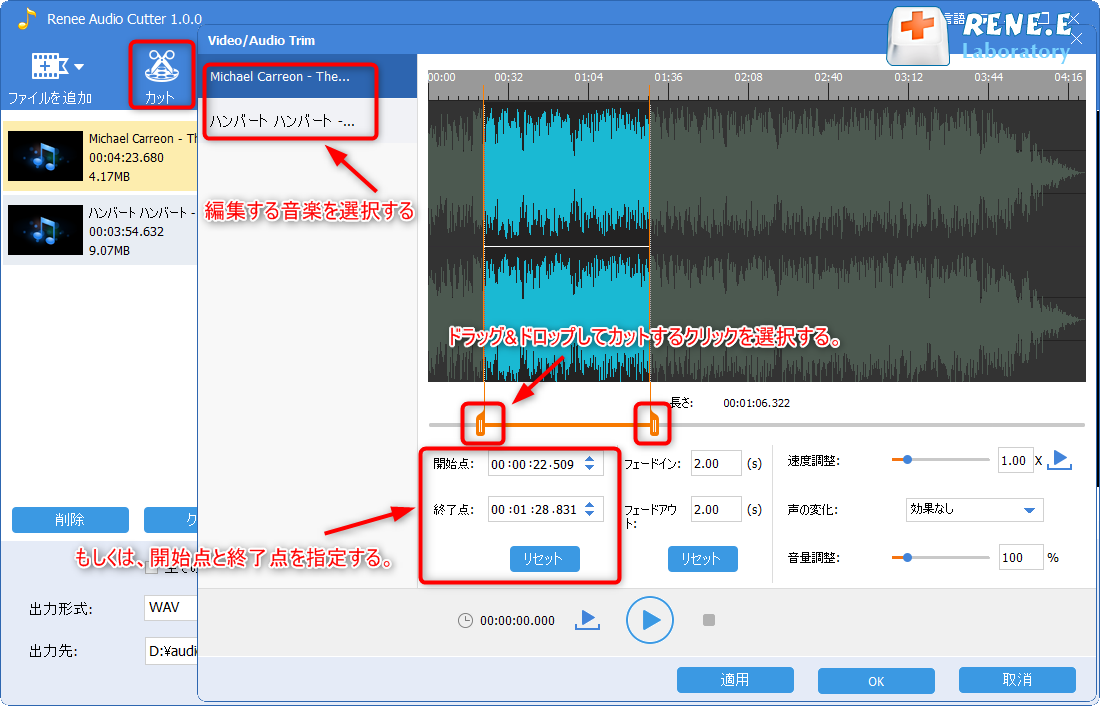
5、フェードイン、フェードアウト、速度の調整、音に特効を追加する、音量調整などの編集も可能です。編集完了後、「OK」ボタンをクリックします。
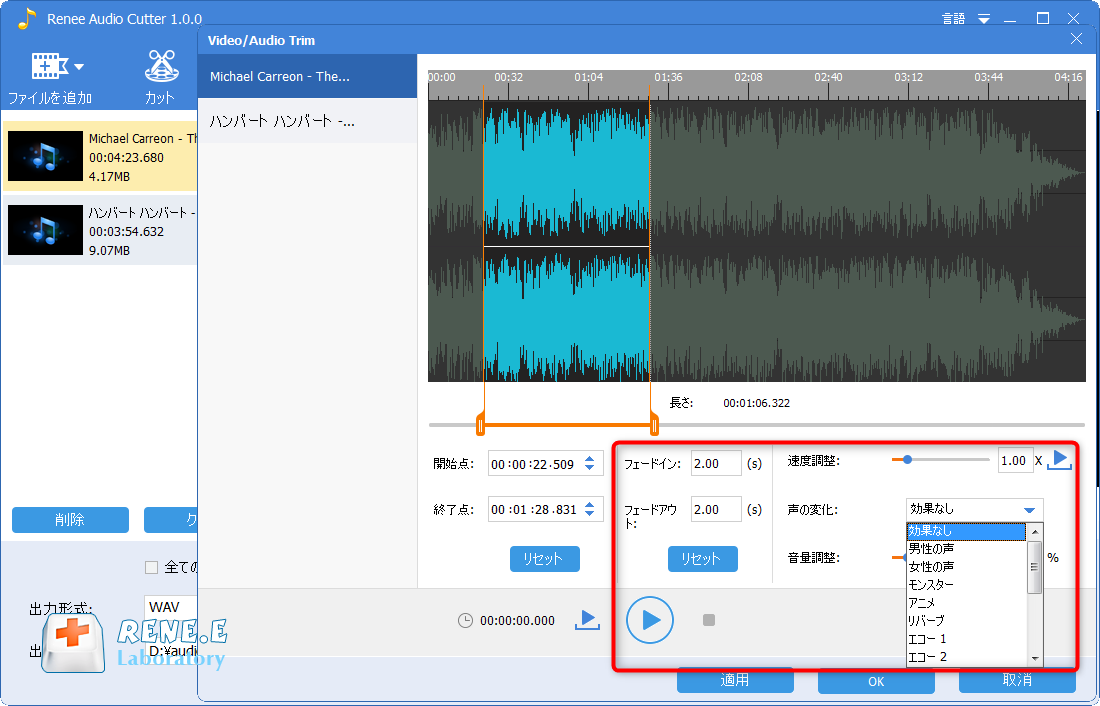
6、複数のファイルを結合することもできます。「すべてのファイルを1つに結合」にチェックをいれてください。出力形式、出力先、品質を設定できます。設定後、「開始」ボタンをクリックします。
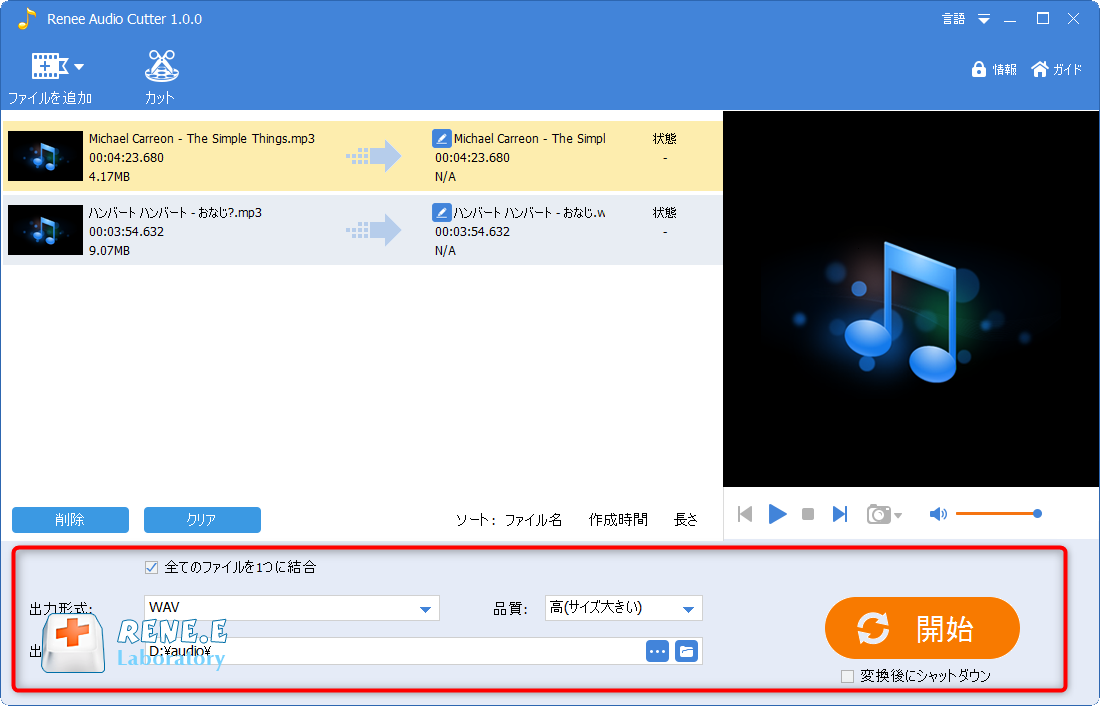
四、作成した着信音をスマホに転送する方法
1.iPhoneに着信音を転送する方法
1.USBケーブルでiPhoneをコンピュータに接続します。
2.Renee Audio Toolsを起動し、「iTunesに転送」機能を選択し、iTunesに音楽を転送できます。
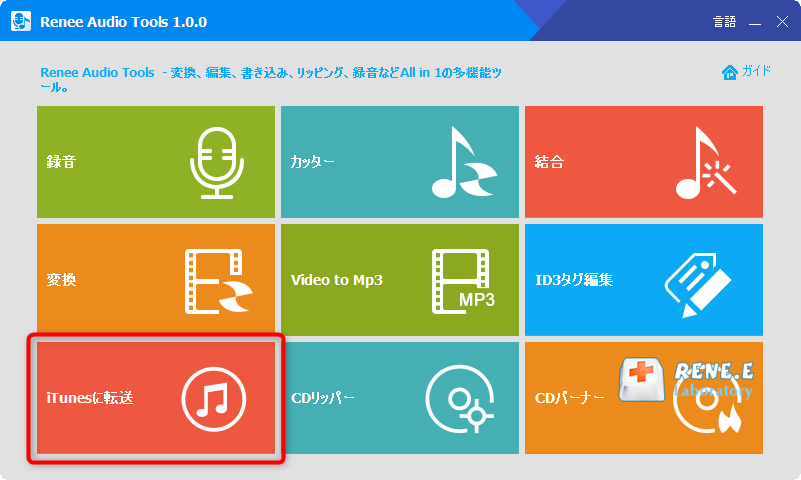
2.「ファイルを追加」をクリックし、音楽を追加します。ファイルをチェックし、「iTunesに転送」をクリックします。
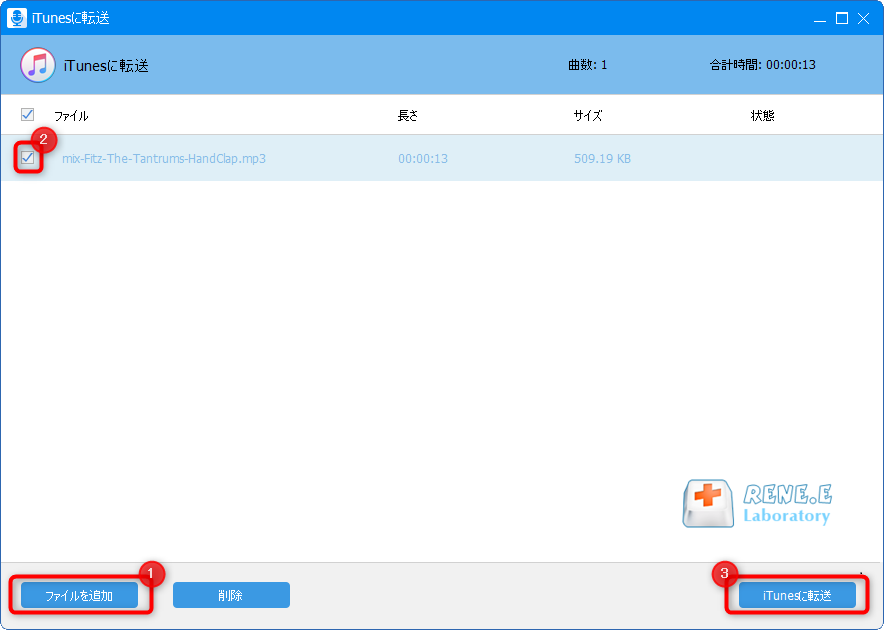
3、後はiTunesを開き、iPhoneをつなぎ、iTunesの「着信音」タブを開きます。「着信音を同期」にチェックを入れると、作成した着信音がiPhoneで使用できます。
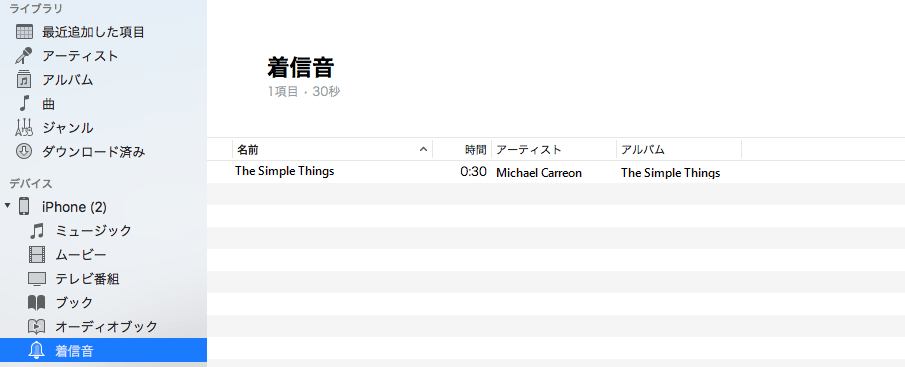
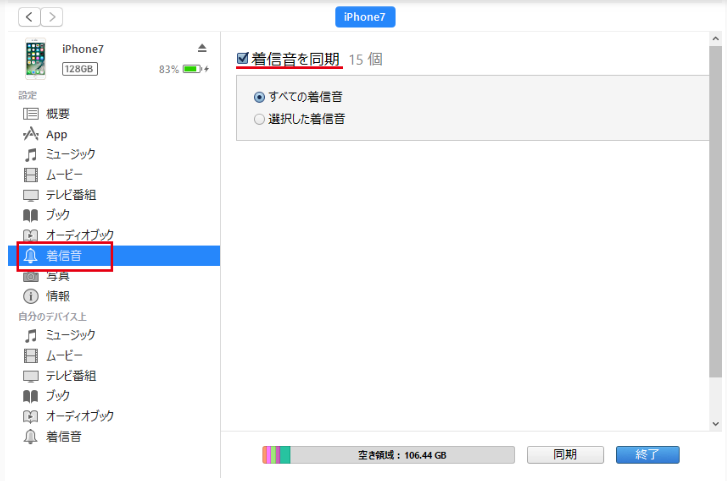
4、以上はPCによる設定は終了です。実際に着信音を使うためには、iPhoneで着信音設定をする必要があります。 「設定」-「サウンドと触覚」-「着信音」をタップし、着信音が設定されていることが確認できたら、設定完了です。

2.Androidに着信音を転送する方法
SDカードに音楽を入れる方法
1.スマホのSDカードを取り出し、カードリーダーに挿入して、コンピューターに差し込み、音楽をSDカードに入れます。
2.SDカードをスマホに戻し、着信音を設定し、曲を着信音として選択します。
内部ストレージに音楽をインポートする方法
1.USBケーブルでスマホをコンピュータに接続します。

2.パソコンの音楽ファイルをスマートフォンの「Music」フォルダにドラッグ&ドロップします。
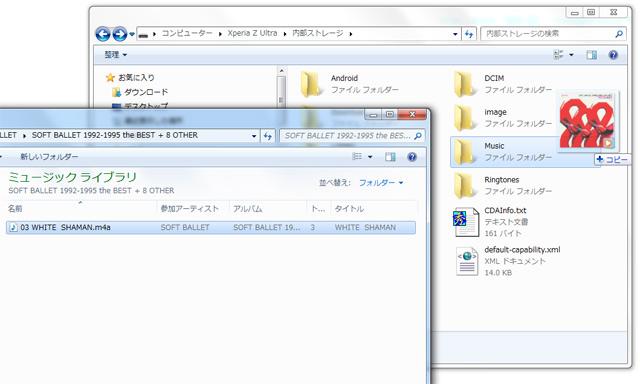
3.スマホで着信音を設定します。
何かご不明な点がございますか?




